本文将介绍几种通过命令提示符或特定工具远程重启网络中任何计算机的方法。
许多系统管理员需要远程管理其组织内的计算机。 即使我们普通人也可能需要管理计算机,并为亲友解决一些棘手的技术问题。
目前,重启通常是解决 Windows 计算机上任何问题的首选方法。 此外,许多更新操作后也需要重启计算机。
因此,让我们直接进入主题,探讨如何轻松地远程重启同一网络上的任何计算机。
使用命令行重启电脑
起初,通过命令提示符操作可能看起来有些复杂,但实际上非常简单。 您只需在目标计算机上进行一些设置,然后在源计算机的命令提示符中输入几行命令即可启动重启。
下面我们一步步来看。
修改注册表设置
这部分需要特别注意。 错误地修改注册表可能会导致系统不稳定甚至无法使用。
为了安全起见,建议您在继续操作前创建一个系统还原点。 也可以备份注册表,以便在出现问题时恢复。
然后,按 Win + R 键打开“运行”对话框,输入“regedit”并按回车键。
导航至以下路径:计算机 > HKEY_LOCAL_MACHINE > SOFTWARE > Microsoft > Windows > CurrentVersion > Policies > System。
接着,右键单击“System”,选择“新建”,然后单击“DWORD (32 位) 值”。
将新建的条目命名为“LocalAccountTokenFilterPolicy”。 然后,双击该条目,将其值从默认的 0 修改为 1,然后单击“确定”。
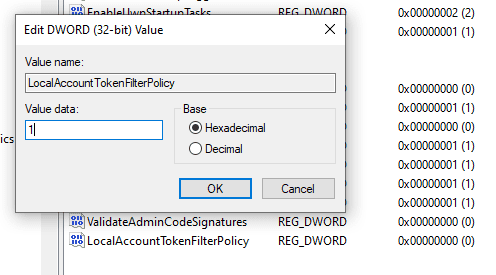
启用远程注册表服务
再次打开“运行”对话框,输入“Services.msc”并按回车键。 您也可以在任务栏搜索中查找“服务”。
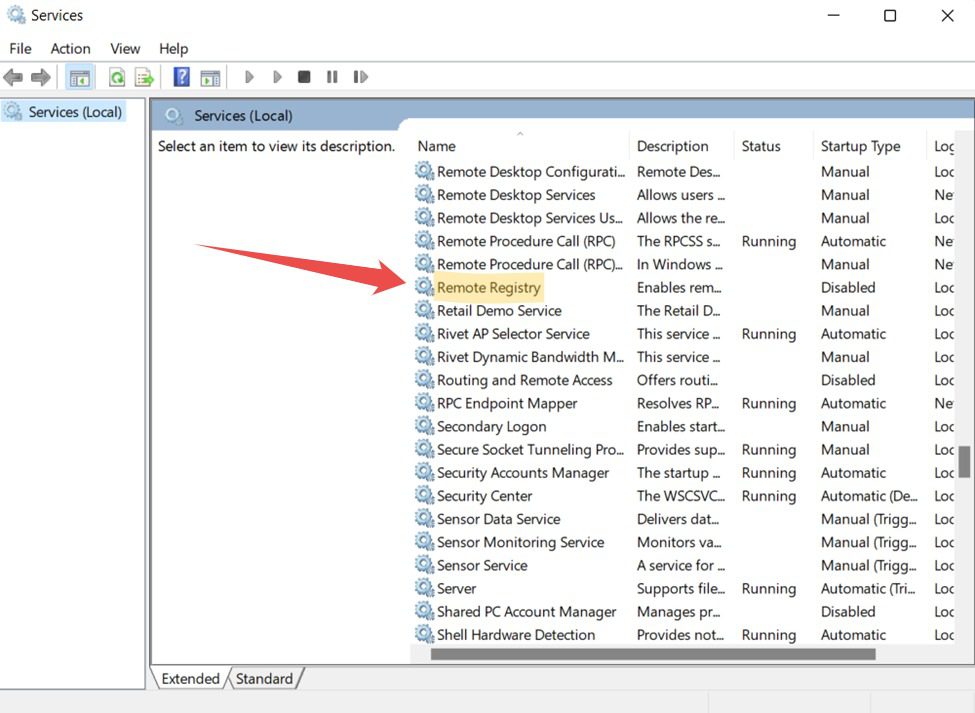
在服务列表中找到“Remote Registry”并双击打开,或者右键单击并选择“属性”。
将启动类型设置为“自动”,然后单击右下角的“应用”。
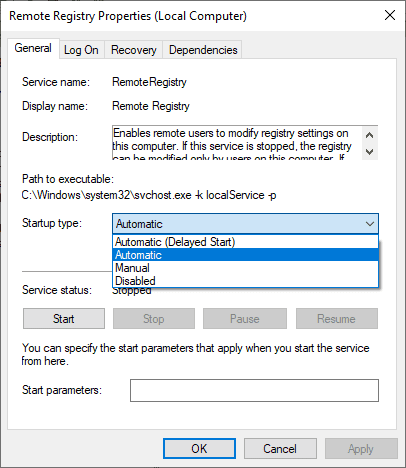
最后,单击“服务状态”下方的“启动”,然后单击“确定”。
在防火墙中允许远程重启
这是确保目标计算机可以正常进行远程重启的最后一步配置。
打开“运行”对话框,输入“firewall.cpl”并按回车键。 在左侧面板中,单击“允许应用或功能通过 Windows Defender 防火墙”。
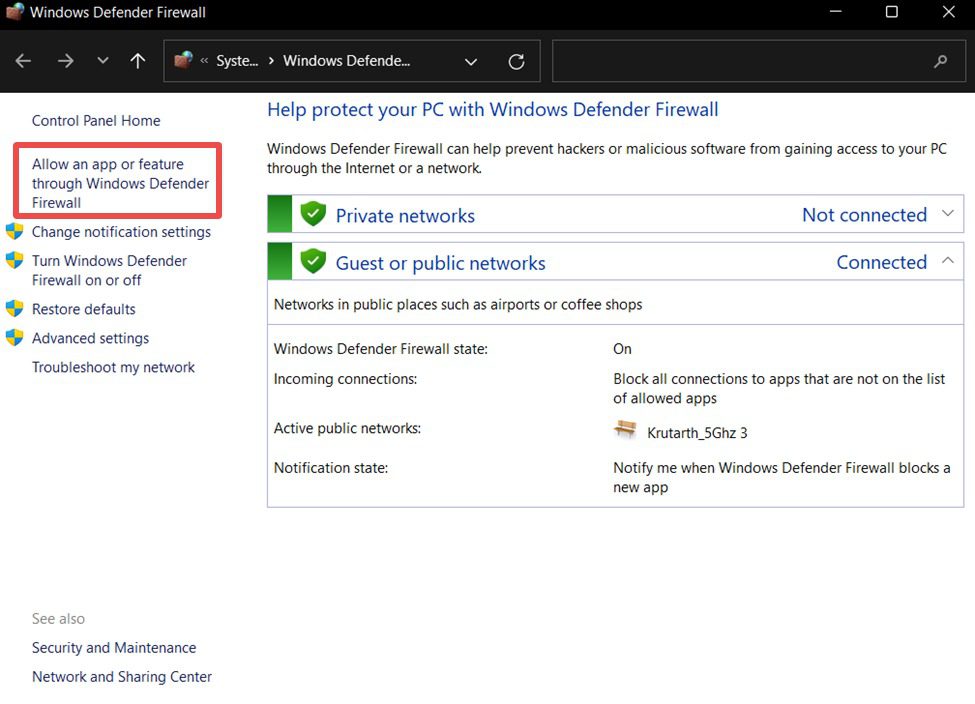
如果此功能不可用,请确保禁用防病毒软件或任何自定义防火墙应用。
然后,点击程序列表上方的“更改设置”。
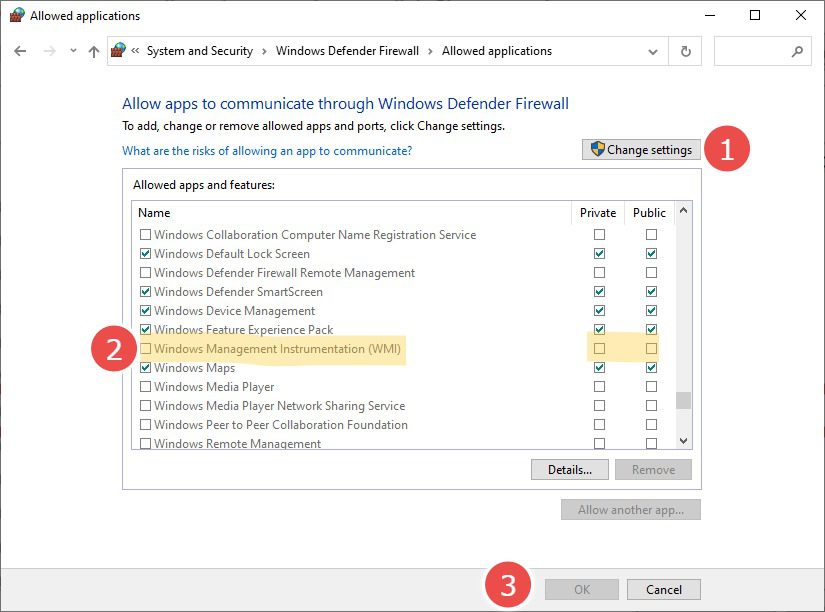
在列表中向下滚动,找到“Windows Management Instrumentation (WMI)”,勾选“专用”网络复选框,然后单击底部的“确定”。
这样就允许远程访问您的计算机,并避免防火墙阻止来自可信专用网络的远程操作。
获取目标计算机名称
完成上述配置后,接下来需要获取目标计算机的名称,以便执行远程重启操作。
您可以通过在“运行”对话框中输入“msinfo32”来找到计算机名称。
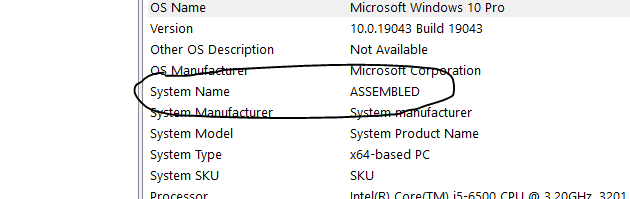
或者,您也可以导航到“设置” > “系统” > “关于” 来查看设备名称。
重启计算机
确保远程设备已开机,并且与源计算机在同一个网络中。
现在,以管理员身份登录到源设备。
打开“开始”菜单,并选择以管理员权限运行的命令提示符。
在命令提示符窗口中,输入 “shutdown /i” 并按回车键。
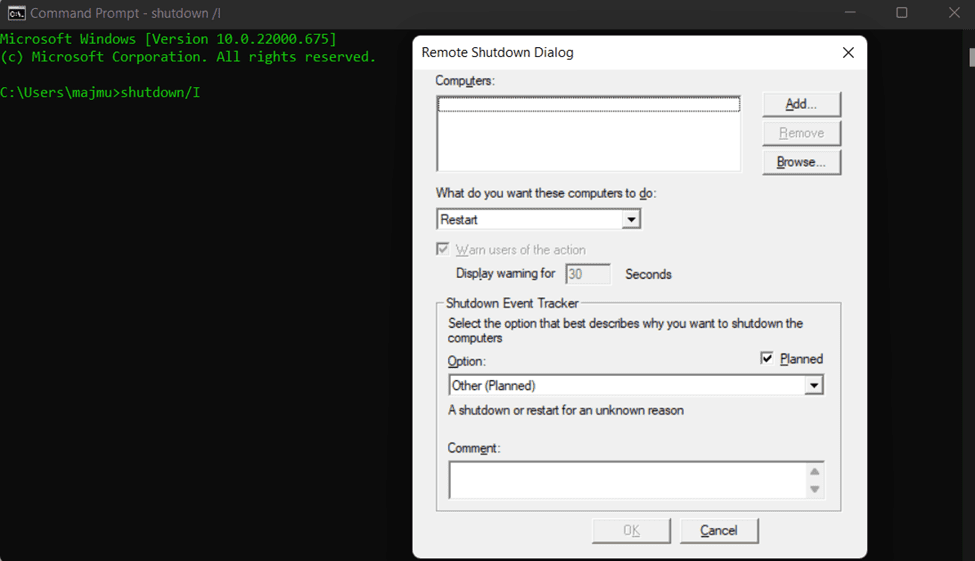
在弹出的窗口中,点击右上角的“添加”。 接下来会出现一个新窗口,您可以在这里输入要重启的远程计算机名称 (不区分大小写)。
最后,配置其他选项,例如要执行的操作、在操作前显示警告的时间、添加注释等,然后单击“确定”。
请注意,您也可以使用此方法一次远程关闭或重启多台计算机。
此外,还有其他方法需要您在源计算机上安装特定的程序才能实现相同的目的。
使用 Zoho Assist 重启
以下是使用 Zoho Assist 远程管理设备的设置步骤。
1. 注册 Zoho Assist。 您可能会获得 15 天的免费试用期,之后 Zoho Assist 的个人版本可以免费使用。
2. 接下来,打开“无人值守访问” (在顶部菜单中),然后单击中间的“添加设备”。
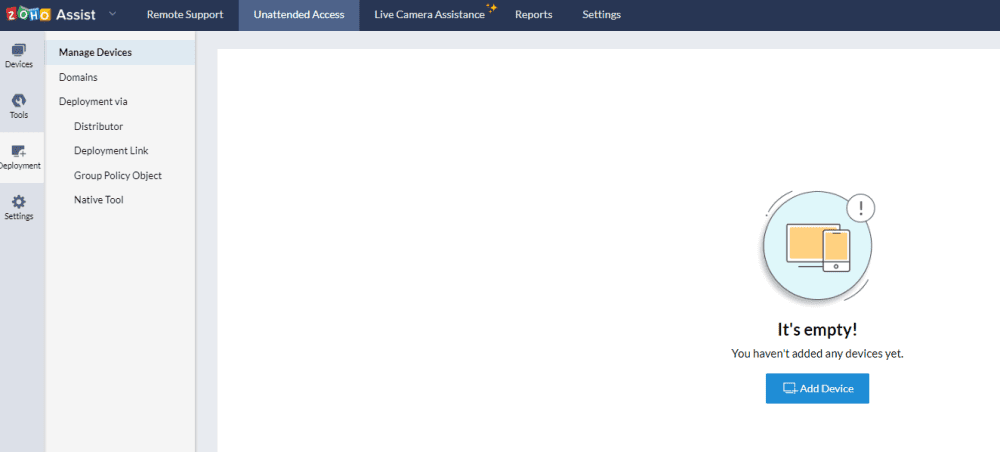
3. “添加设备”选项允许您共享一个链接,以便在目标计算机上下载此工具 (该链接会链接到您的助手帐户)。 也可以手动下载、传输并安装到目标设备上,以便实现远程重启。
此外,您还可以找到批量部署的选项。
4. 应用程序安装到目标设备后,会显示成功消息,远程设备会出现在源计算机的 Zoho Assist 仪表板上。
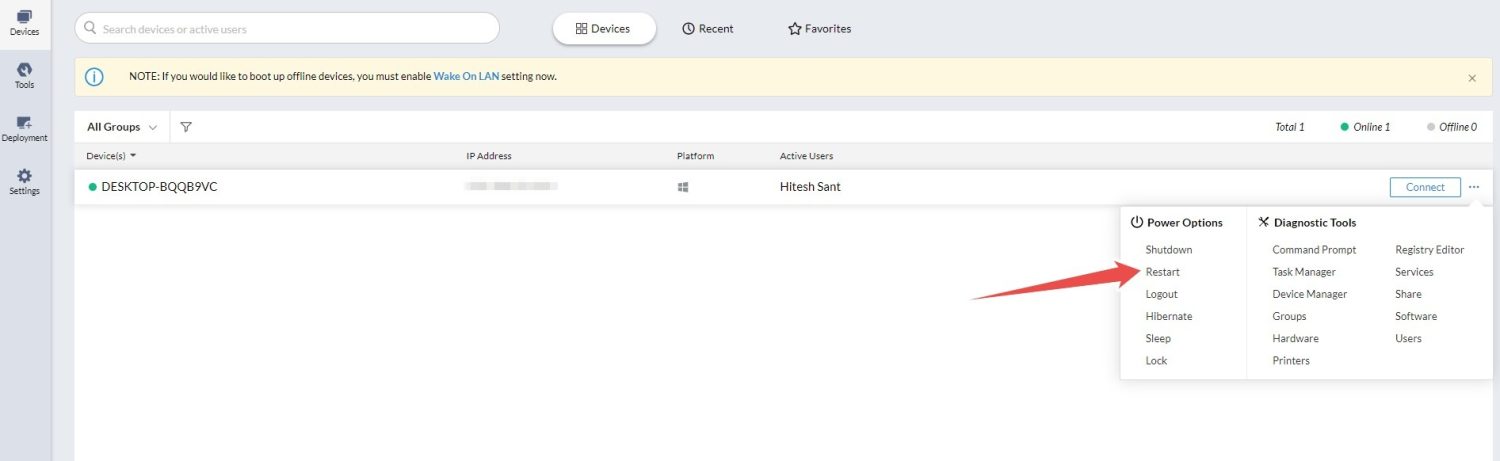
5. 接下来,在左侧的“设备和连接”中,点击水平省略号(…) ,然后单击“重启”以重启远程设备。
使用 RemotePC 重启
RemotePC 的工作方式略有不同,它需要在您想要控制的每台目标计算机上安装一个应用程序。
然后,您将登录到该应用程序并进行配置以实现远程访问。
为此,请在目标设备上单击“立即配置”。
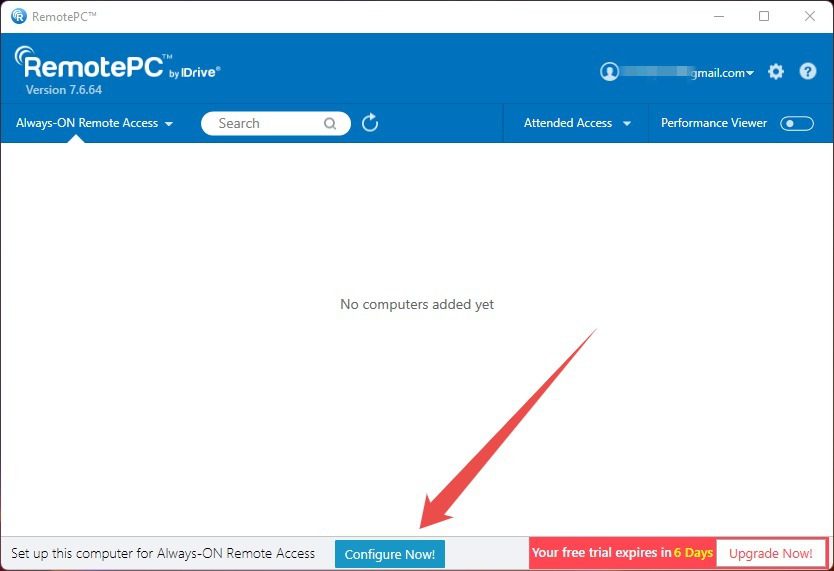
接下来,设置一个密钥,用于授权访问目标设备。
虽然您不需要此密钥来实现重启,但目标设备必须出现在 RemotePC 的 Web 界面中。
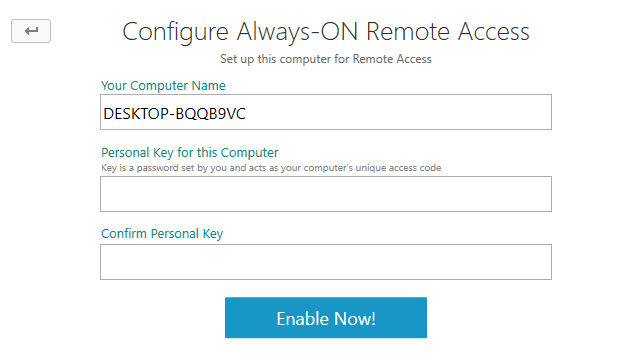
这对于从源计算机操作远程设备也很方便,对于提供技术支持至关重要。
完成配置后,远程PC将显示在 Web 控制台上,您可以从那里执行重启命令。
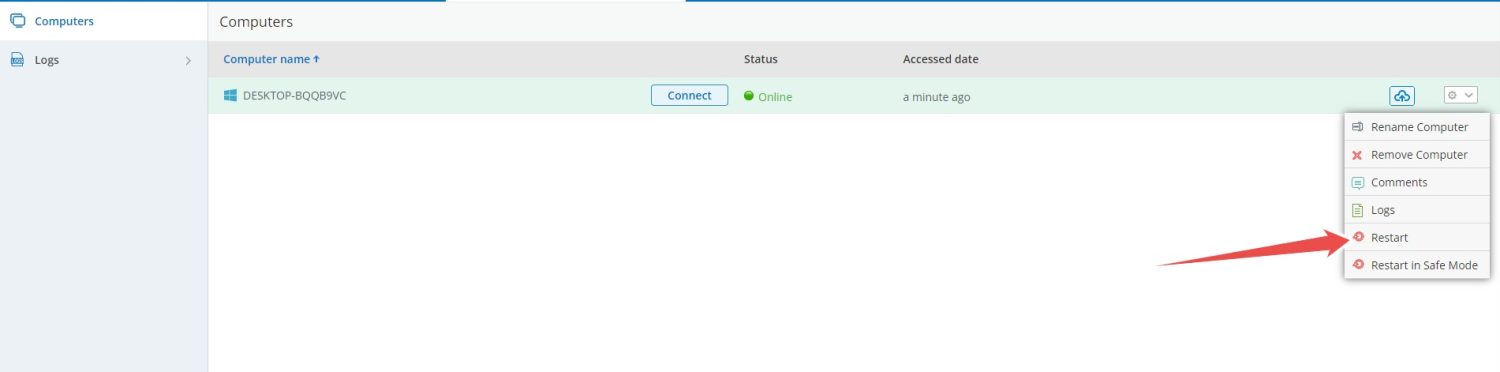
使用 SupRemo 重启
SupRemo 使用起来更直接,您可以在两台设备上安装它并立即开始使用,甚至无需注册。
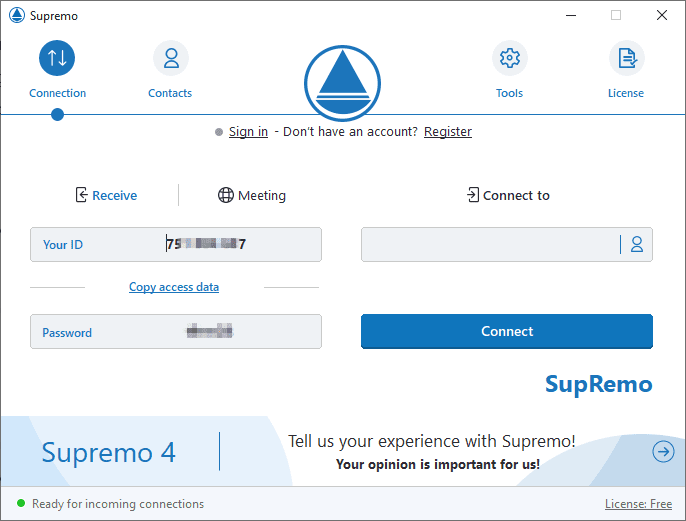
在这里,您可以在“Connect to”的空白字段中输入远程设备的 ID,然后输入密码。
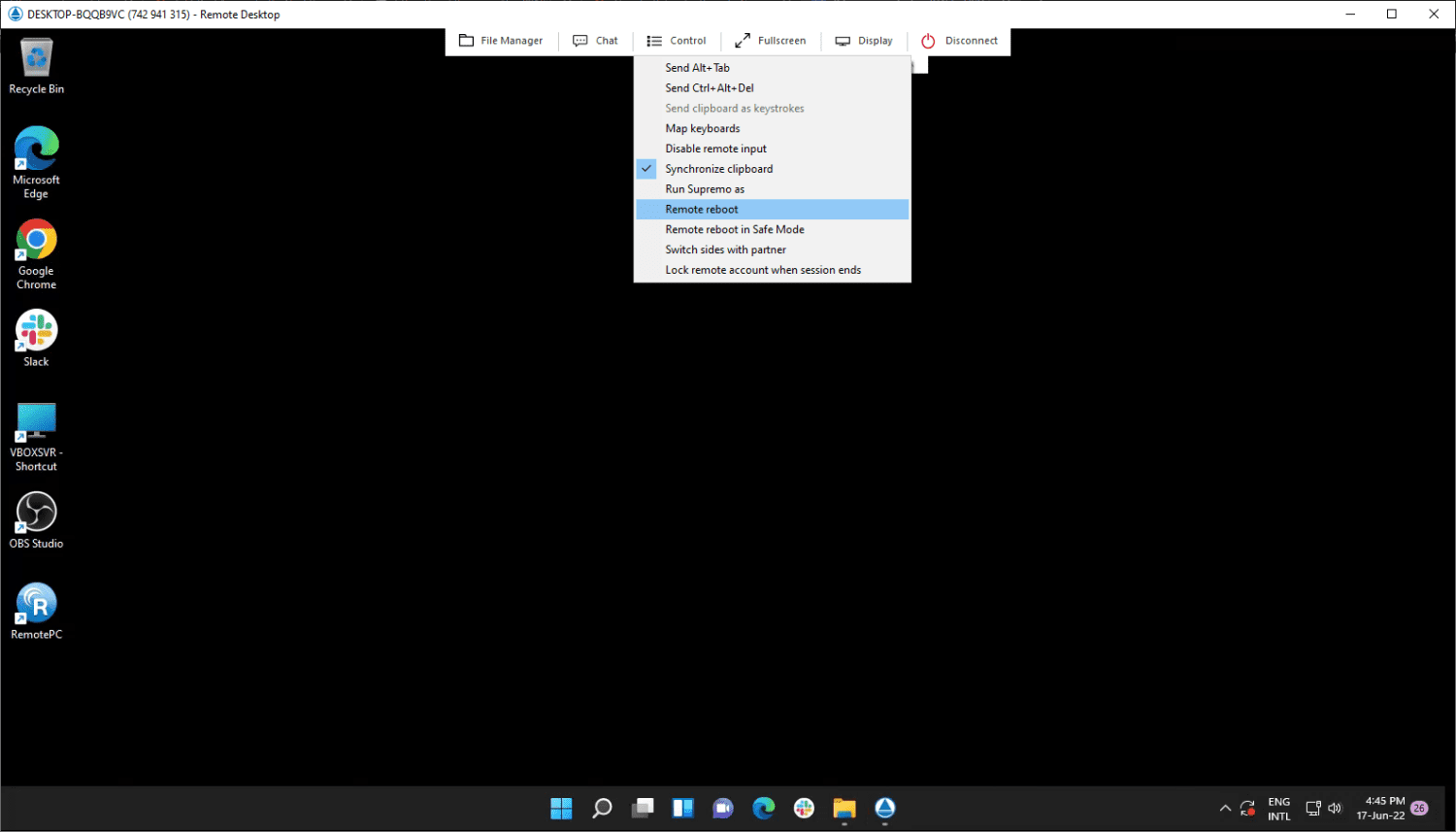
接下来,您将连接以控制目标设备,并且可以通过单击顶部的“控制”,然后选择“远程重启”来轻松重启远程计算机。
SupRemo 有 21 天的试用期,之后需要订阅才能继续使用。
总结
本文介绍了远程重启目标设备的多种方法。
虽然命令提示符方法适用于少量计算机,但大型机构的系统管理员可能会发现像 Zoho Assist 这样的工具是更可行的解决方案。
PS:您可能对 Chrome 远程桌面也感兴趣。